Installez Windows Steam sur Linux avec Lutris
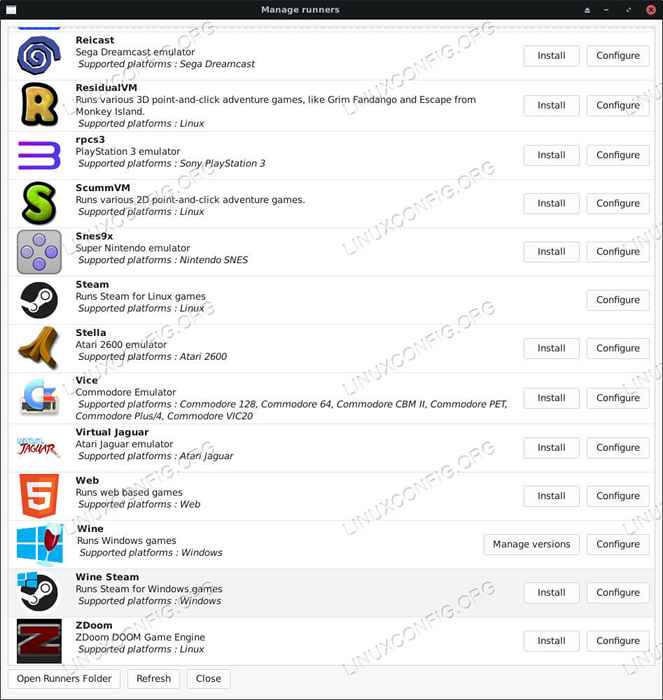
- 1120
- 29
- Jeanne Dupont
Jouer à des jeux avec Steam sur Linux est génial, mais vous êtes toujours exclu de tous vos titres Windows uniquement. Avec Lutris, cependant, les jouer devient beaucoup plus facile. Lutris a un coureur de vapeur séparé spécialement conçu pour jouer à des jeux Windows. Il présente également tous les avantages des configurations et préfixes de script séparés que Lutris utilise.
L'objectif de ce guide est d'installer la version Windows de Steam sur Linux avec Lutris.
Distribution
La section d'installation de Lutris de ce guide est adaptée à Ubuntu, mais cela peut être fait sur n'importe quelle distribution exécutant Lutris.
Exigences
Une installation Linux fonctionnelle avec des privilèges racine.
Conventions
- # - Exige que la commande Linux soit exécutée avec des privilèges racine soit directement en tant qu'utilisateur racine, soit par l'utilisation de
Sudocommande - $ - Étant donné la commande Linux à exécuter en tant qu'utilisateur non privilégié régulier
Installer Lutris
Tout d'abord, vous devrez installer Lutris sur votre système. Nous avons un excellent guide pour installer et utiliser Lutris sur Ubuntu.
Si vous êtes sur une distribution différente, consultez la documentation officielle de Lutris pour établir votre distribution.
Installez le lanceur de vapeur
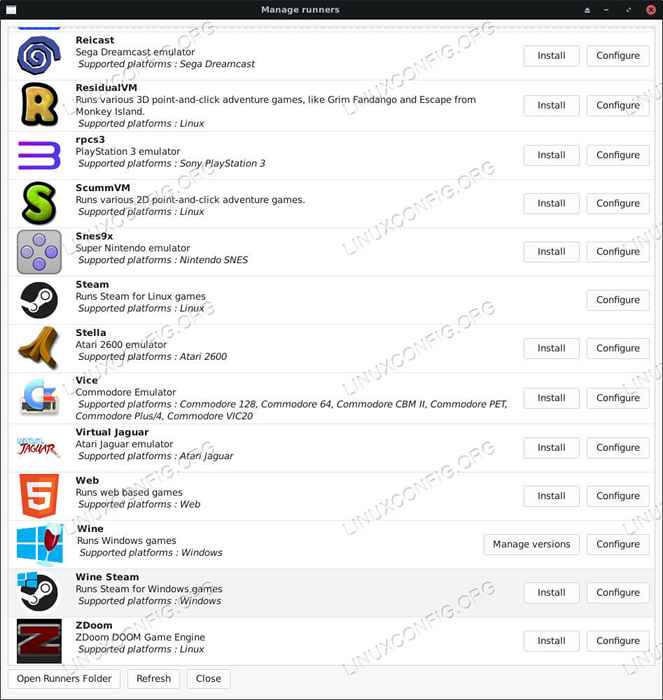 Ajouter le coureur de vapeur de vin
Ajouter le coureur de vapeur de vin Maintenant que vous avez installé Lutris et travaille sur votre système, ouvrez-le. Cliquez sur l'icône «coureurs». C'est le deuxième de la gauche. Faites défiler jusqu'à ce que vous atteigniez le lanceur de vapeur de vin. Installez-le.
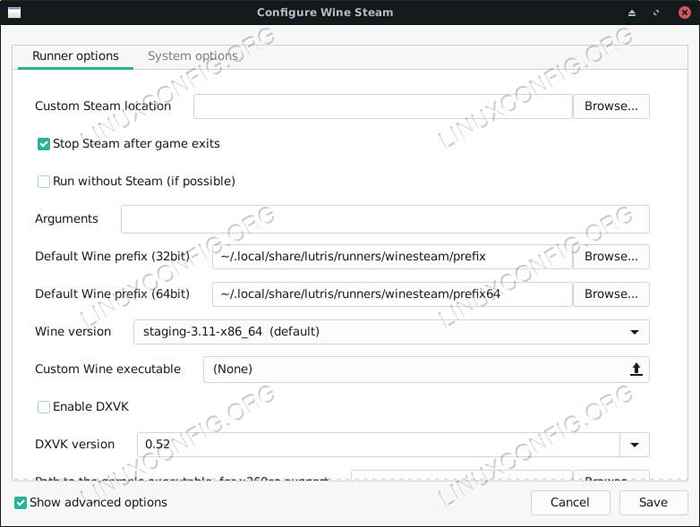 Vérifiez la version du vin
Vérifiez la version du vin Il commencera par vous demander si vous souhaitez démarrer l'installation. Lutris prendra un certain temps à télécharger et à installer de la vapeur avec son propre préfixe de vin.
Une fois terminé, cliquez avec le bouton droit sur le coureur à gauche de votre écran principal Lutris. Cliquez sur le bouton «Configurer». Assurez-vous que la version du vin est la dernière version de la mise en scène du vin disponible. Si ce n'est pas le cas, fermez cette fenêtre et retournez à la fenêtre «coureurs».
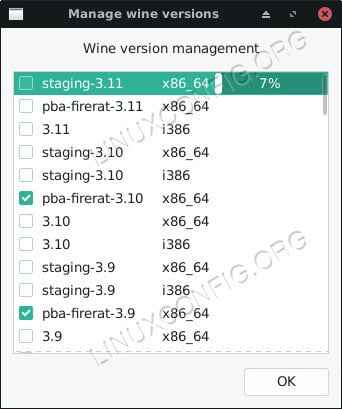 Lutris installe le dernier vin
Lutris installe le dernier vin Faites défiler vers le bas et sélectionnez le vin. Cliquez sur la case à côté de la dernière version de mise en scène. Attendez que Lutris puisse télécharger et installer la nouvelle version du vin.
Retournez sur votre écran principal et ouvrez la configuration de la vapeur du vin. Définissez votre version de vin sur la dernière.
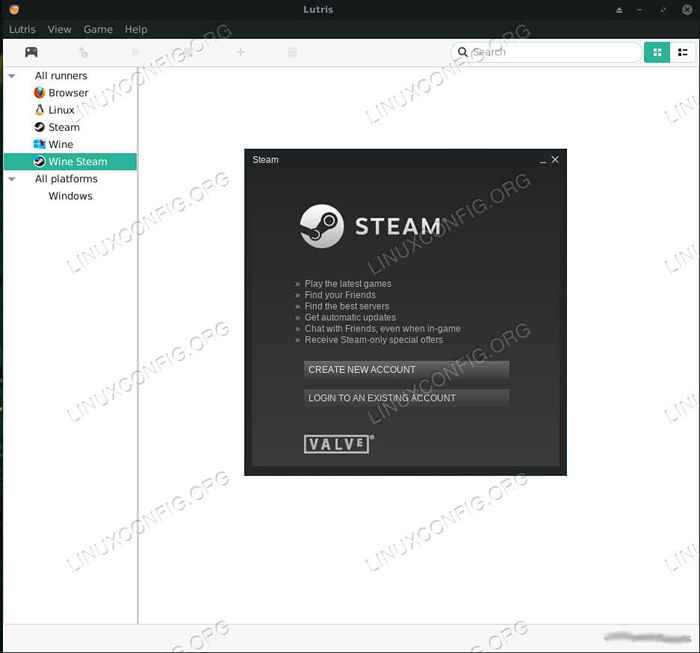 Faire couler du vin
Faire couler du vin Quand tout est réglé, lancez de la vapeur. Connectez-vous et jetez un coup d'œil. Maintenant, vous pouvez commencer à installer des jeux ici, mais ils n'auront pas leurs propres configurations et préfixes individuels.
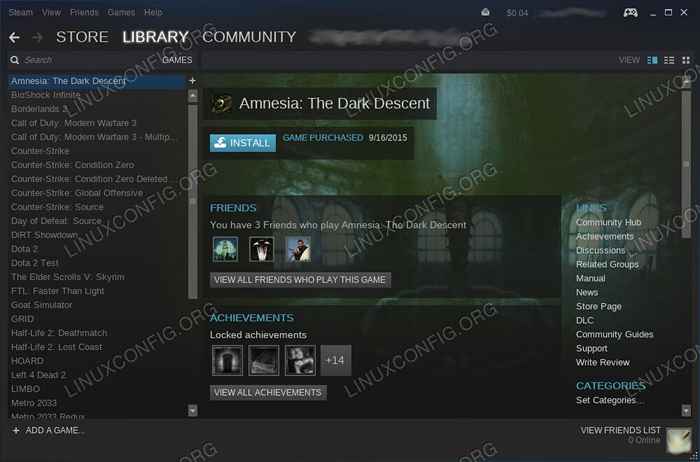 Vine à vapeur coulant
Vine à vapeur coulant Installer un jeu Windows Steam
Donc, il est temps d'essayer d'installer un jeu de la meilleure façon. Fermer la vapeur. Ouvrez votre navigateur et dirigez-vous vers le site Web de Lutris et trouvez un jeu Steam que vous souhaitez installer. Cliquez sur le bouton «Installer» pour commencer à installer votre jeu.
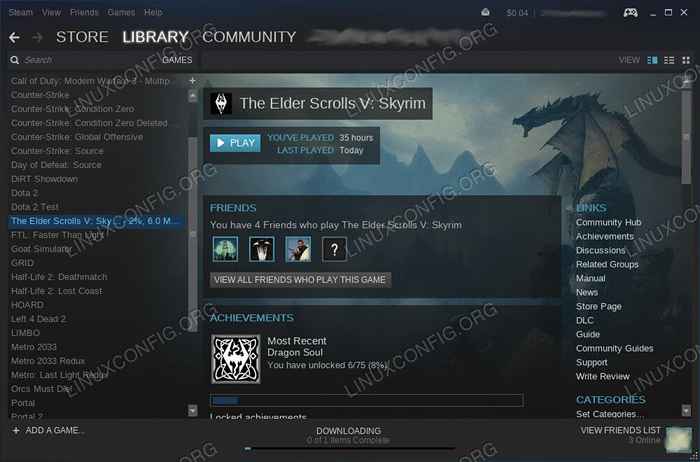 Jeu d'installation de vapeur de vin
Jeu d'installation de vapeur de vin Suivez le processus d'installation. Lutris n'installer plus de vapeur. Cela fonctionnera sur votre installation de vapeur existante. Lutris commencera à télécharger votre jeu.
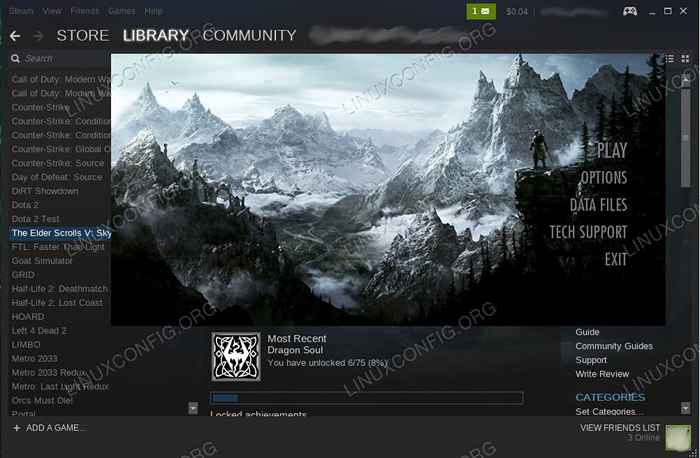 Jeu de course à vapeur du vin
Jeu de course à vapeur du vin Lorsque le téléchargement est terminé, vous pouvez jouer à votre jeu comme vous le feriez normalement via Steam.
Maintenant, chaque jeu que vous installez a son propre préfixe et ses propres paramètres. Vous pouvez lancer les autres jeux en vapeur de l'intérieur de ce préfixe, mais il ne sera pas adapté à ce jeu. Il est toujours préférable de lancer le jeu Steam à partir de son propre lanceur et de son propre préfixe.
Réflexions de clôture
Vous êtes maintenant prêt à tirer le meilleur parti de vos jeux Steam sur Linux avec du vin et Lutris. N'oubliez pas de garder vos jeux et Steam à jour. Il est également important de garder le vin sur sa dernière version. Le vin fait d'énormes progrès, et vous allez certainement vouloir en profiter.
Tutoriels Linux connexes:
- Choses à installer sur Ubuntu 20.04
- Installez Lutris sur Ubuntu 20.04 Focal Fossa Linux
- Installez Lutris sur Manjaro
- Installez Lutris sur Ubuntu 22.04 Jammy Jellyfish Linux
- Meilleurs jeux de terminaux sur Linux
- Choses à faire après l'installation d'Ubuntu 20.04 Focal Fossa Linux
- Choses à installer sur Ubuntu 22.04
- Comment installer Steam sur Ubuntu 22.04 Jammy Jellyfish Linux
- Comment installer Starcraft 2 sur Ubuntu Linux
- Téléchargement Linux

